相信升级到了win10系统的用户们都清楚,win10系统的自动更新不仅频繁,而且每次更新的时间还特别长,会影响到电脑的开关机与正常使用,很多用户想要关闭win10系统自动更新,却不知道怎么操作,那么win10自动更新如何关闭呢?今天为用户们分享win10自动更新关闭方法。
win10自动更新关闭方法:
1、在“搜索Web和Windows”框中输入“服务”;如图所示:
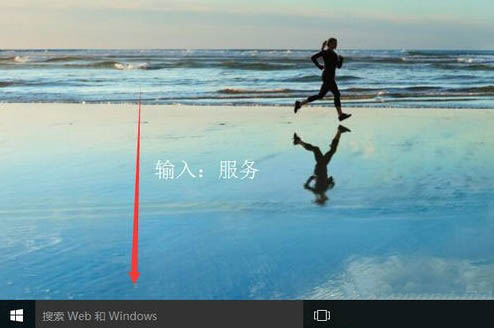
2、在搜索结果中点击第一个,图标像齿轮的那个;如图所示:
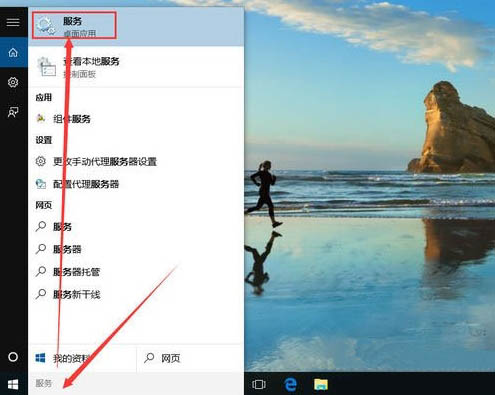
3、在打开的“服务”窗口中,找到“Windows Update”如图所示:
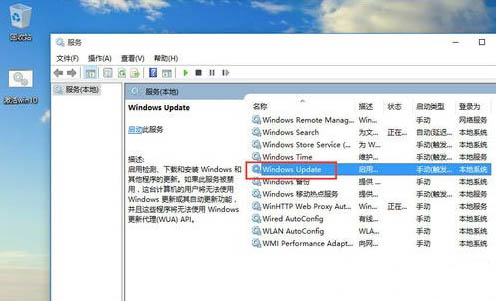
4、在上面点击鼠标右键,再点击属性;如图所示:
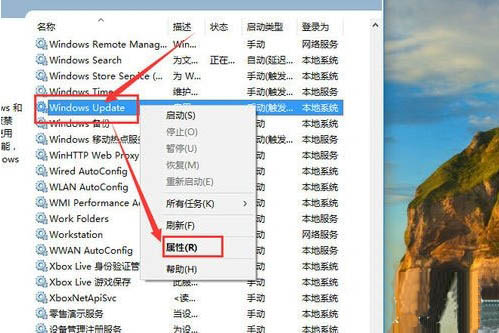
5、在属性里面,找到“启动类型”一行,把启动类型设置为“禁用”;如图所示:
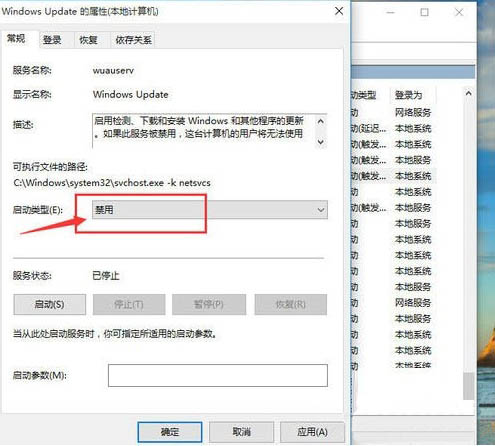
6、设置为禁用之后,点击“确定”;如图所示:
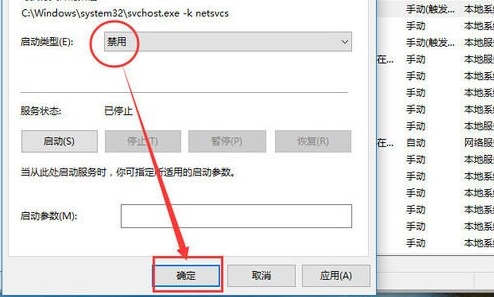
7、经过以上设置之后,Win10自动更新就会在重启后被关闭,注意!是重启后。在点击“确定”前,如果你想让系统在重启之前生效,那么点击“停止”按钮,然后再点击“确定”。如图所示:
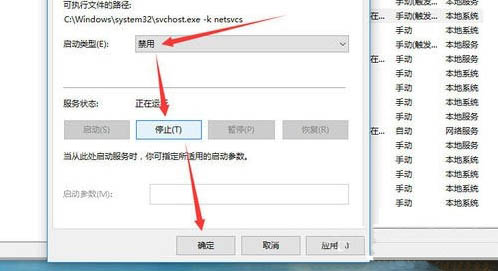
关于win10自动更新关闭的方法就为用户们详细分享到这边了,win10自动更新关闭了之后就不会再影响电脑的开关机了,希望本篇教程对大家有所帮助,更多精彩教程请关注u启动官方网站。












